Rock5A的无线网卡、风扇和外壳
【摘要】 Rock5A
尽管有人提醒过张小白,官方配件很贵,但是鉴于前期安装非官方版本的M2无线网卡遇到了诸多困难,张小白还是忍痛购买了官方的下列配件:
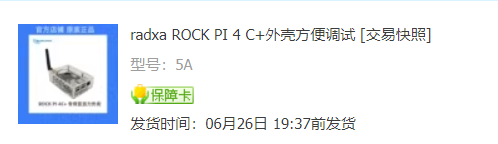
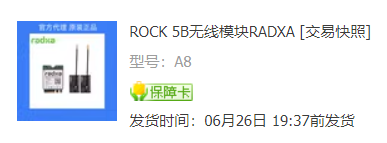
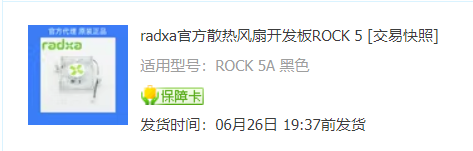
由于上次已经有了USB无线网卡的调试经验:https://bbs.huaweicloud.com/blogs/405158
于是直接在M2槽上安装好官方推荐的无线网卡(只是天线没接)。
并根据官方外壳在某宝上的几张图,就依葫芦画瓢安装好了亚克力外壳,如下图所示:

当然了,从上面看也看不出啥,但是这个盖子倒是可以随便揭开的。
反面是这样的:
有USB口和网口的一面就有点尴尬了:

感觉有点错位,但是张小白试了多次好像也掰不正。但是张小白试了试网线和USB线,插入倒是没啥阻碍。由于张小白不是处女座,这方面就暂时得过且过吧(猜猜张小白是什么座的?)

这是电源口、HDMI口和耳机口的一面,看来还行,比前面那一面好多了。

上图是插SD卡的一面。上面一大一小两个孔,是用来外接无线网卡的天线用的。张小白暂时没接。因为觉得接着不好随身携带。另外还有一个原因是:无线网卡上面有两个接头:
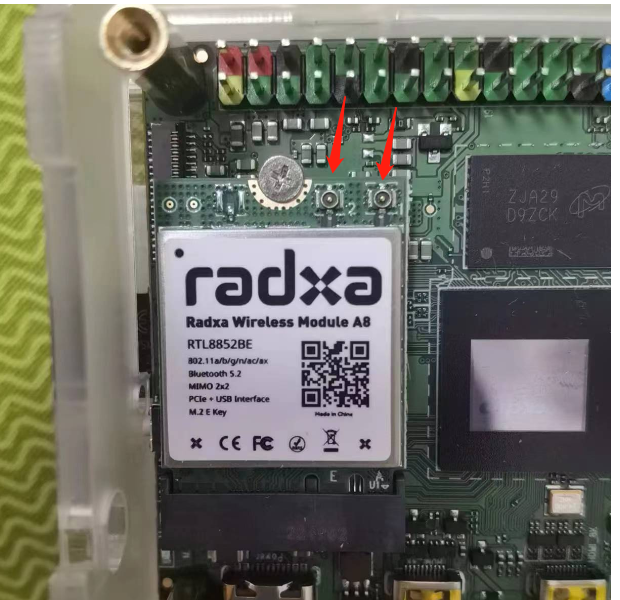
但是外壳提供了1组线:

无线网卡提供了2根线:

张小白在选择困难症下也不知道该接几个,怎么接出来,外壳的天线该怎么用:

(来自官方图片),所以索性一个都不装(B)。
将设备有线网卡接上网线连接路由器,开机。
检查pci的状态:
lspci

第二个就是M2的无线网卡。虽然名字叫A8,但其实它就是一个Realtek RTL8852BE无线网卡。
打开rock的远程桌面 https://zhuanlan.zhihu.com/p/638955703 已经能看到无线网络的信号了:
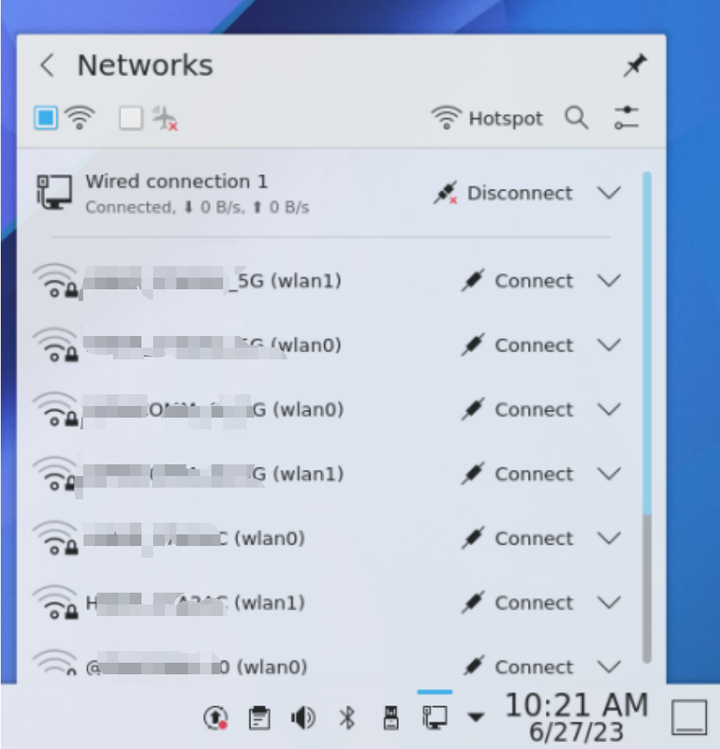
我们这次试着使用官方群里大佬推荐的nmtui来配置无线网卡:
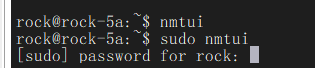
记得用sudo,否则运行保存时可能会报权限不足的错误:
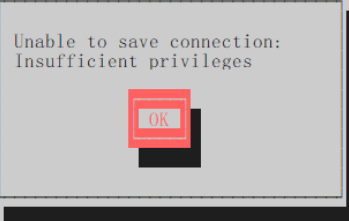
正常配置的方法如下:
选择WiFi无线网络
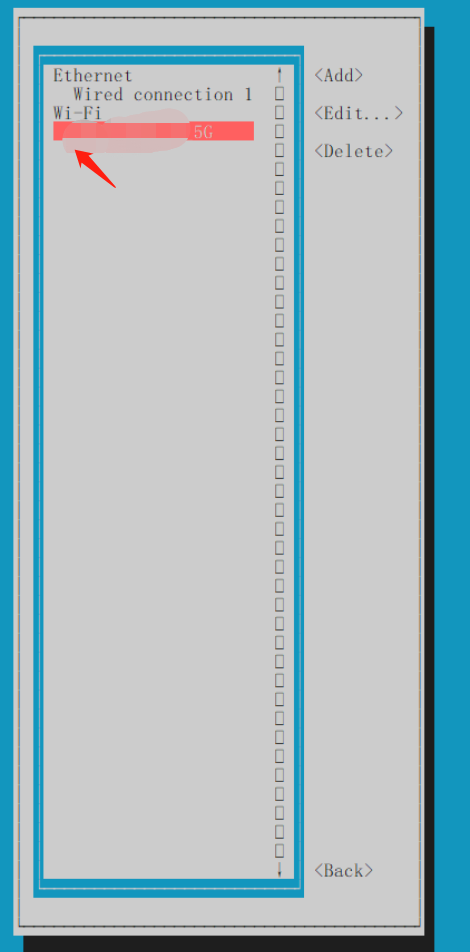
点击Edit:
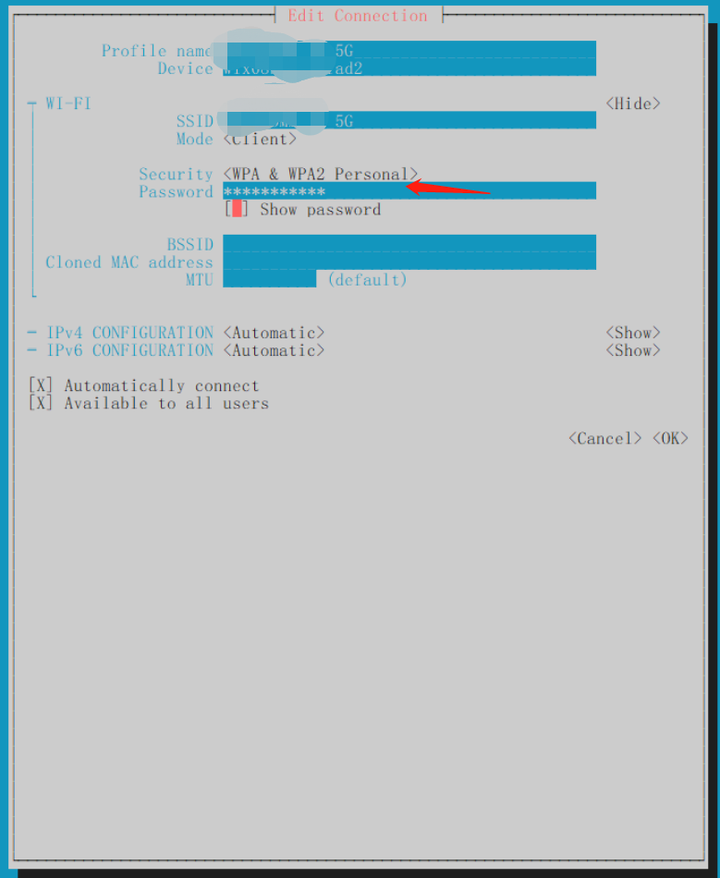
其中Device会自动弹出,无需填写。在Password一栏中输入无线网络的密码就可以了。
选择OK继续:
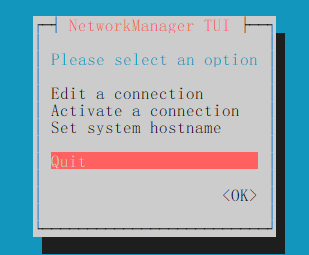
点击Quit退出无线网卡配置页面。
在命令行输入nmcli device show:
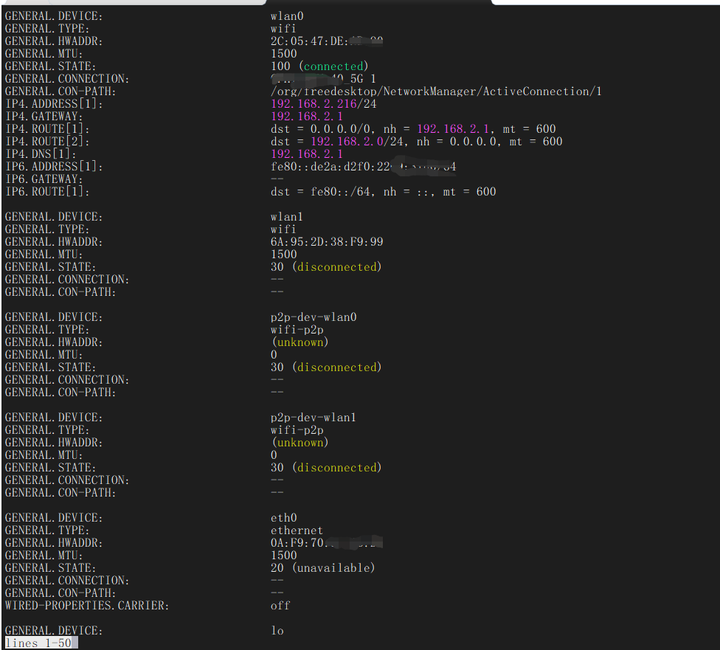
可以看到无线网络已经成功连接。
从路由器后台管理页面找到rock无线网卡对应的IP地址,将有线网卡拔掉:

使用MobaXterm连接无线网卡的IP:(这里是192.168.2.216)
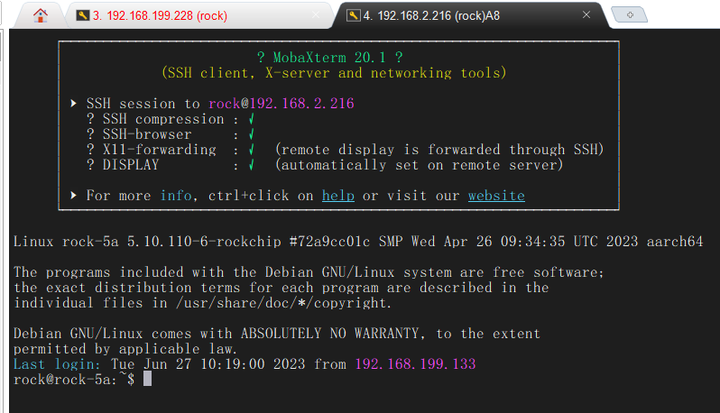
可以成功登录。
检查外网也比较通畅:
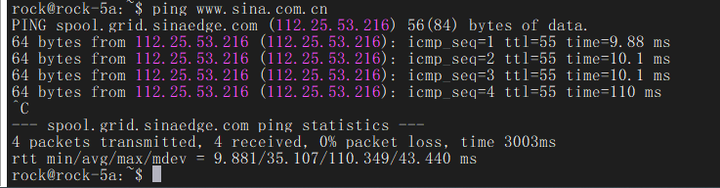
下面来安装官方风扇:


看起来比较简单,就是将双面胶贴到芯片上,然后将风扇贴上去,然后将风扇的电源接头插入rock5b的Fan口即可:
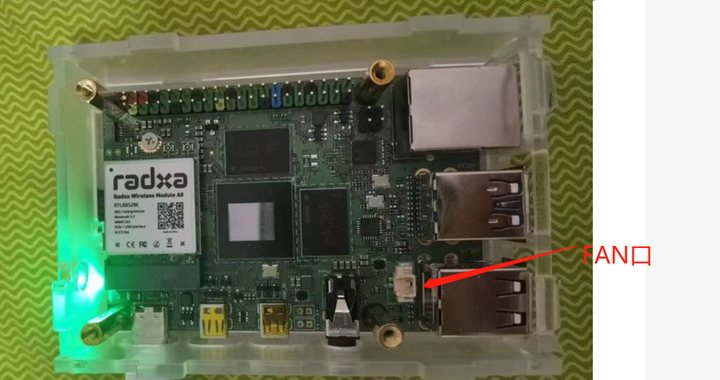
直接搞定:

开机!然而风扇并不转。
张小白查了一下资料,rock5b有这么一篇文字:https://blog.csdn.net/m0_50679156/article/details/127261113
同样的代码拿着试了一下:

其实rock5a跟rock5b目录结构都不一样。
张小白在官方群里问了一下,暂时没响应。于是积极在网上搜索,直到查到了官方文档:https://docs.radxa.com/rock5/rock5a/accessories-guides/heatsink-2513 原来系统默认是无风扇模式,需要用rsetup将其改为手工设置模式:

进入rsetup界面:
选择Hardware:
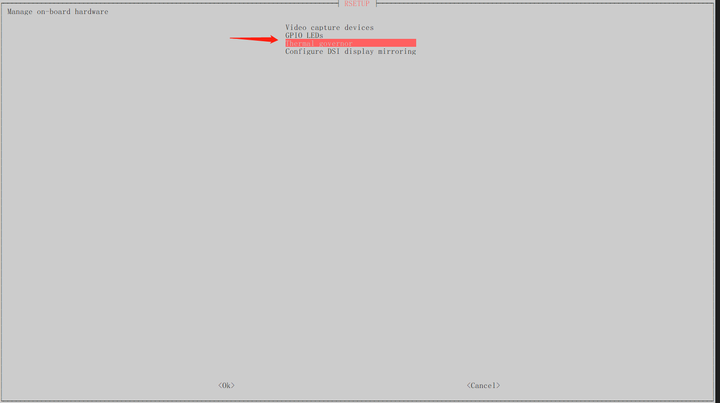
选择Thermal governor
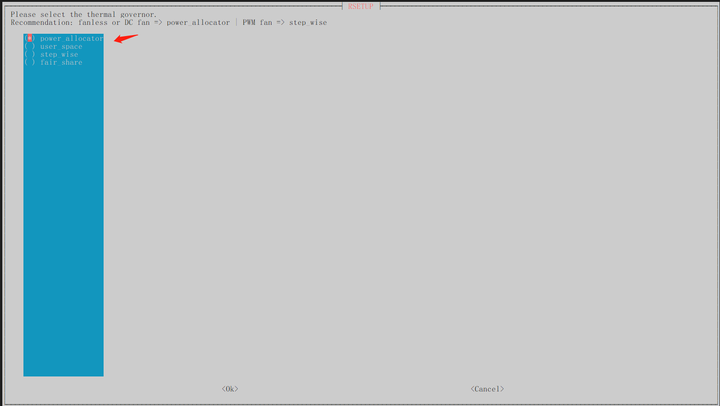
缺省是power_allocator ,将其改为user_space:
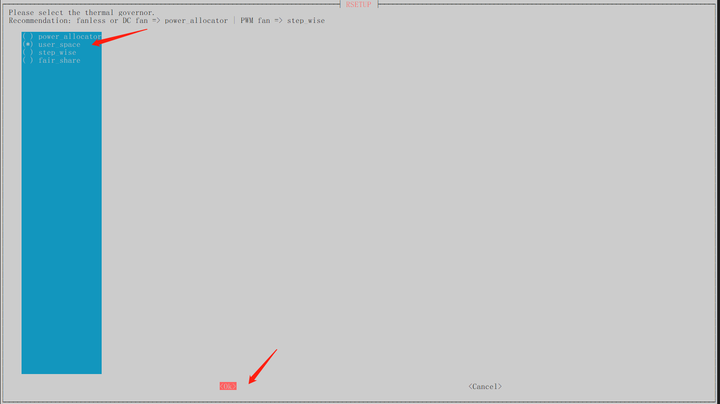
点击OK。
查找风扇是哪个device:
cat /sys/class/thermal/cooling_device*/type
原来cooling_device4是pwm-fan:
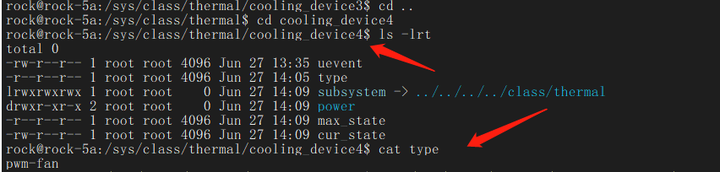
现在的速度cur_state是0,最高速度max_state是4:

我们将风扇速度改为3:
echo 3 | sudo tee /sys/class/thermal/cooling_device4/cur_state
这回可以看到风扇转起来了:
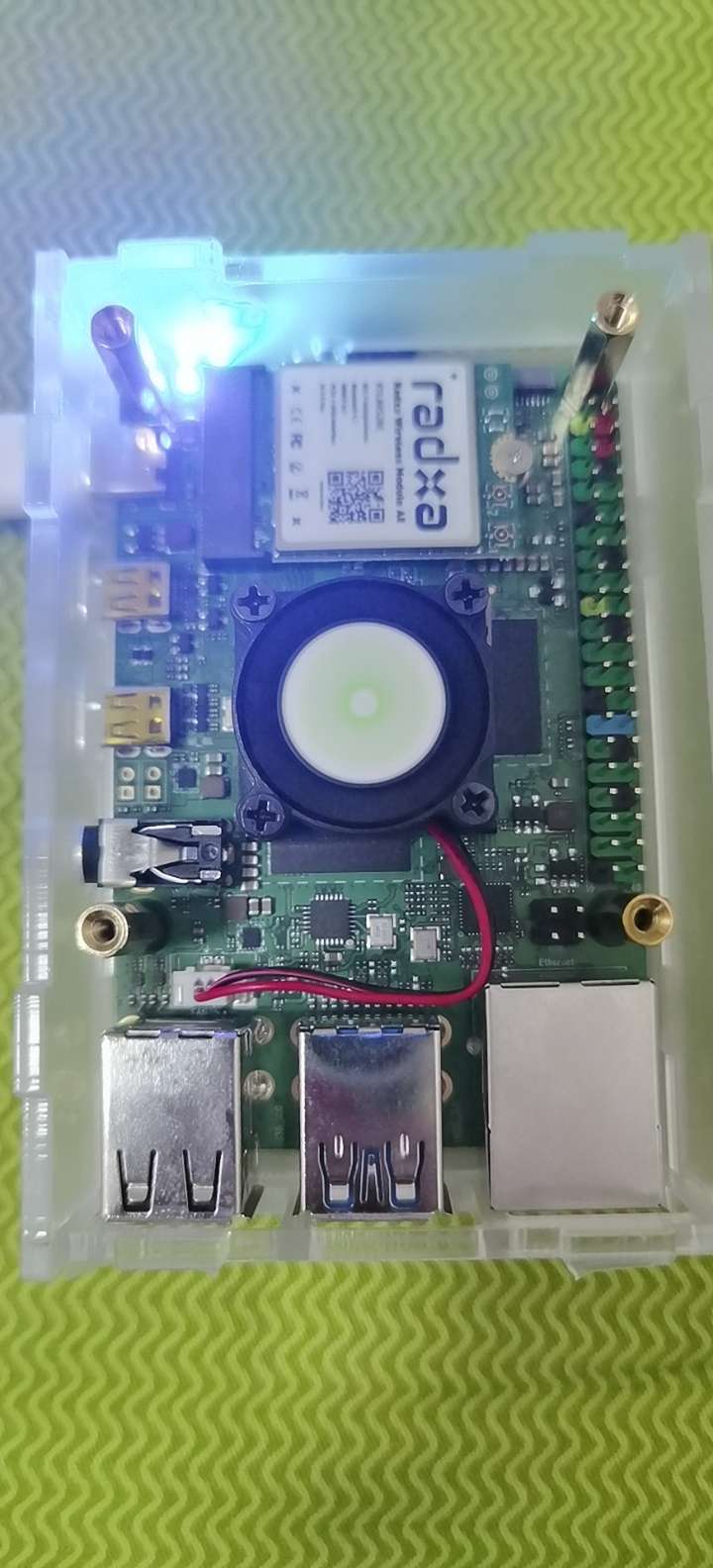
还可以将风扇的速度跳得更大一点:
echo 4 | sudo tee /sys/class/thermal/cooling_device4/cur_state

于是rock5a的附件体验就到此结束吧!
后记:
第二天rock5a开机,同样输入命令:

发现风扇不转。
奇怪,结果再去核实下风扇对应的device:
好像位置变了一下,怎么跑到device3去了。

于是命令换一下:
echo 4 | sudo tee /sys/class/thermal/cooling_device3/cur_state
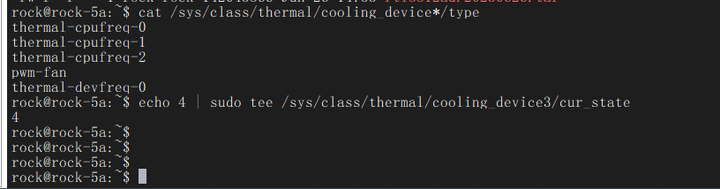
风扇转起来了。每次启动都会变吗?
后记2:ifconfig的小插曲
张小白把A8无线网卡取下来(山人自有用意),插上上次试验成功的USB无线网卡:

习惯性地使用ifconfig查看网卡IP:

咦,怎么没有这个命令?
sudo apt-get update
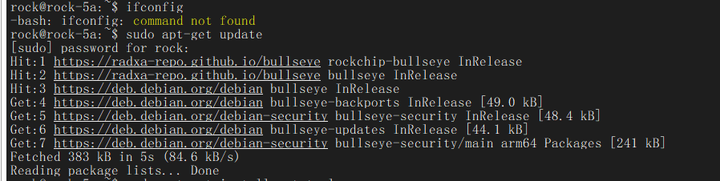
sudo apt-get install net-tools

已经装过了啊。
据说新的内核还可以下面的命令安装:
sudo apt-get install iproute2

也装过了。
张小白仔细查了一下,ifconfig应该是在/sbin下的:

哦,那就说明没有环境变量指向这个路径:

果然如此。
于是在 ~/.bashrc下加入/sbin的路径:
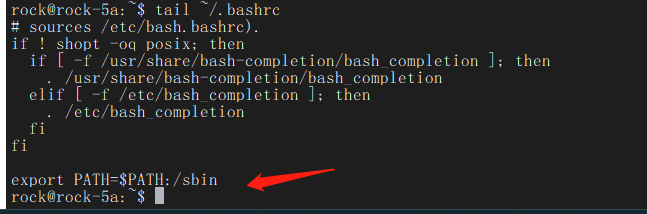
source ~/.bashrc使其生效:

再来试试ifconfig:
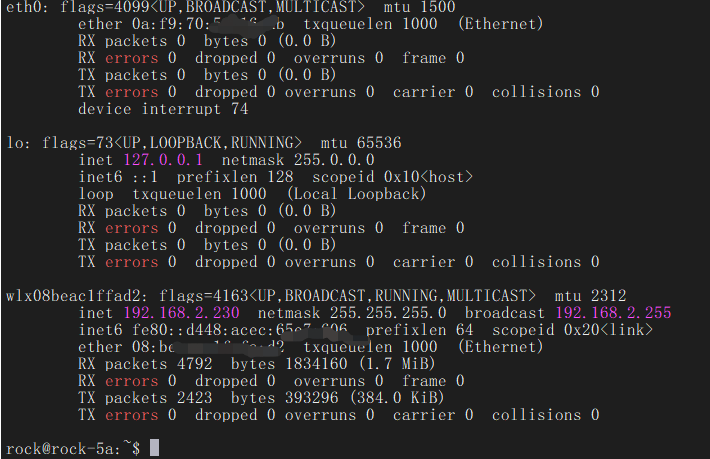
这回可以了:可以看到有eth0这个有线网卡,以及wlx开头的无线网卡。其中无线网卡的IP是192.168.2.230,有线网卡因为没有接网线,所以没有分配IP地址。
(全文完,谢谢阅读)
【声明】本内容来自华为云开发者社区博主,不代表华为云及华为云开发者社区的观点和立场。转载时必须标注文章的来源(华为云社区)、文章链接、文章作者等基本信息,否则作者和本社区有权追究责任。如果您发现本社区中有涉嫌抄袭的内容,欢迎发送邮件进行举报,并提供相关证据,一经查实,本社区将立刻删除涉嫌侵权内容,举报邮箱:
cloudbbs@huaweicloud.com
- 点赞
- 收藏
- 关注作者


评论(0)